El área Cuenta y aplicaciones le permite acceder al modo seguro del cliente, información de la cuenta, preferencias, aplicaciones y cierre de sesión.
Adición de un avatar
Para subir un avatar, haga clic en el cuadrado de avatar para abrir el área Cuenta y aplicaciones.
Pase el ratón por el cuadro de fotos y luego haga clic en la opción "Cambiar foto".
![]()
Seleccione si desea no tener ninguna imagen, utilizar Gravatar o cargar una imagen desde su ordenador. Para cargar una imagen desde su computadora, haga clic en el botón de radio debajo de "Mi Propio". Si ha cargado previamente una imagen con My Own, haga clic en el botón Upload (Cargar) en el centro de la vista previa de la imagen para buscar una nueva imagen.
Haga clic en el botón Examinar para localizar la imagen en su ordenador. Seleccione su imagen y luego haga clic en Abrir.
Aparecerá la ventana Selección de imagen de usuario. Haga clic en el botón Recortar y, a continuación, utilice el Zoom para ajustar la imagen.
![]()
Haga clic en Guardar.
Verá una vista previa en la ventana Selección de imagen de usuario. Asegúrese de que ha seleccionado "Mi propio" y luego haga clic en Guardar.
![]()
Opciones de idioma
ESP ofrece a los usuarios la opción de utilizar la aplicación en español o francés. Para cambiar el idioma, haga clic en el icono del avatar y luego use el menú desplegable debajo de la imagen para seleccionar el idioma que le gustaría utilizar.
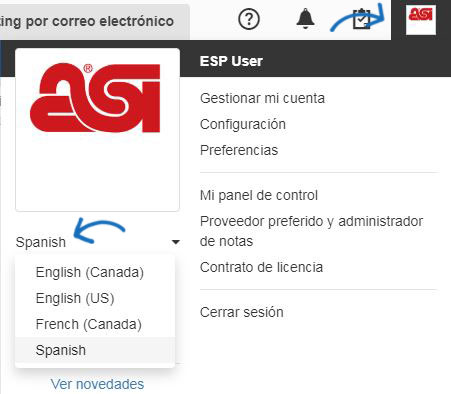
Nota: Los datos del producto permanecerán en inglés.
Modo seguro para el cliente
Si desea utilizar su WEB ESP delante de un cliente, puede cambiar al modo seguro del cliente en cualquier momento.
Haga clic en su avatar y luego haga clic en el control deslizante debajo de "Modo seguro del cliente". Toda la información del proveedor y la información de costos netos se ocultarán inmediatamente. Todavía puede agregar productos al portapapeles, comparar productos, proyectos y crear presentaciones con el modo seguro del cliente activado.

El modo seguro del cliente se puede desactivar en cualquier momento haciendo clic en el control deslizante debajo del avatar. .
Administrar mi cuenta
La sección Administrar mi cuenta le permite editar su cuenta de usuario para ESP. En esta sección, puede actualizar la información de usuario, la dirección principal, la factura y la dirección de envío a direcciones. También puede actualizar su información de inicio de sesión, incluido el cambio de nombre de usuario, contraseña y pregunta de seguridad para ESP.
Nota: La actualización de su nombre de usuario y contraseña en esta sección también actualizará su información de inicio de sesión para ASI Central y ASI Education.
Configuración
La opción Configuración abrirá el área Administrador de ESP y las secciones disponibles en el administrador de ESP variarán en función de los derechos administrativos de su cuenta ESP. Todos los usuarios tendrán la capacidad de importación que permite a los usuarios importar datos de clientes en CRM. Los administradores de la empresa tendrán acceso a todas las opciones del administrador de ESP. Si no es administrador de ESP pero le gustaría serlo, póngase en contacto con el soporte técnico de ASI al (800) 546-1350, el mensaje 2 o el correoelectrónico support@asicentral.com .
Preferencias
Vista
La pestaña Ver le permite seleccionar mostrar el coste neto, el código de precio o la información del proveedor marcando la casilla correspondiente o desmarcando para ocultar esta información. También puede seleccionar abrir la vista Detalle del producto en una pestaña nueva. Por último, puede utilizar esta sección para seleccionar el mercado predeterminado para la búsqueda. La selección de "ALL" se asegurará de que cuando realice una búsqueda de productos, proveedores o decoradores, los resultados incluyan tanto aquellos dentro de los mercados de Estados Unidos y Canadá.
Haga clic en Guardar cuando haya realizado sus selecciones.
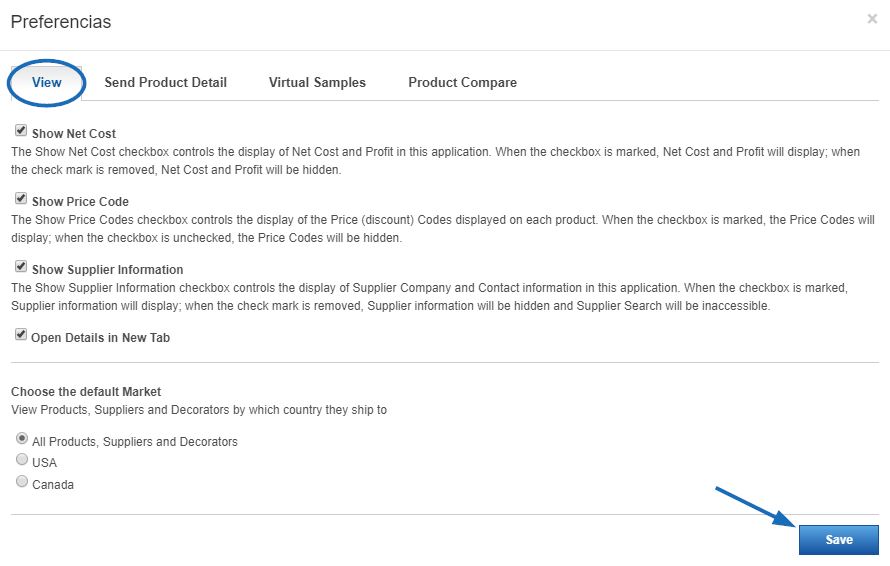
Enviar detalles del producto
En la pestaña Enviar detalles del producto, puede elegir si desea incluir el logotipo de su empresa al enviar la página de detalles del producto. Marque la casilla para incluir el logotipo.
Nota: Los logotipos de la empresa tendrán que ser cargados por el administrador de la empresa. Los administradores tendrán un enlace para cargar el logotipo en esta sección. El enlace abrirá el área Administrador de licencias y usuarios donde se puede cargar el logotipo.
Haga clic en Guardar cuando haya realizado su selección.
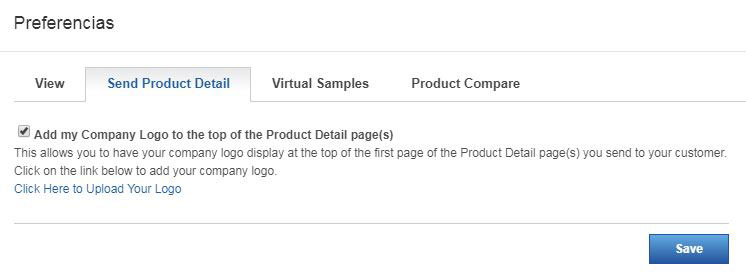
Muestras virtuales
Muestras virtuales es donde podemos elegir la imagen predeterminada para la vista detallada del producto para productos virtuales listos para la muestra. Podemos seleccionar de la imagen original del proveedor, que es la imagen que el proveedor proporcionó a ASI, o podemos tener un logotipo o mostrar texto en cualquier producto virtual habilitado para muestras.
Haga clic en el botón de opción "Virtual Sample ready image with Logo from my Library" y, a continuación, haga clic en el enlace "Upload a Logo". Es importante marcar la casilla de verificación "Eliminar color de fondo" primero antes de cargar.
Nota: Los ejemplos virtuales solo se mostrarán en la vista Detalles.
Haga clic en Guardar cuando haya realizado su selección.
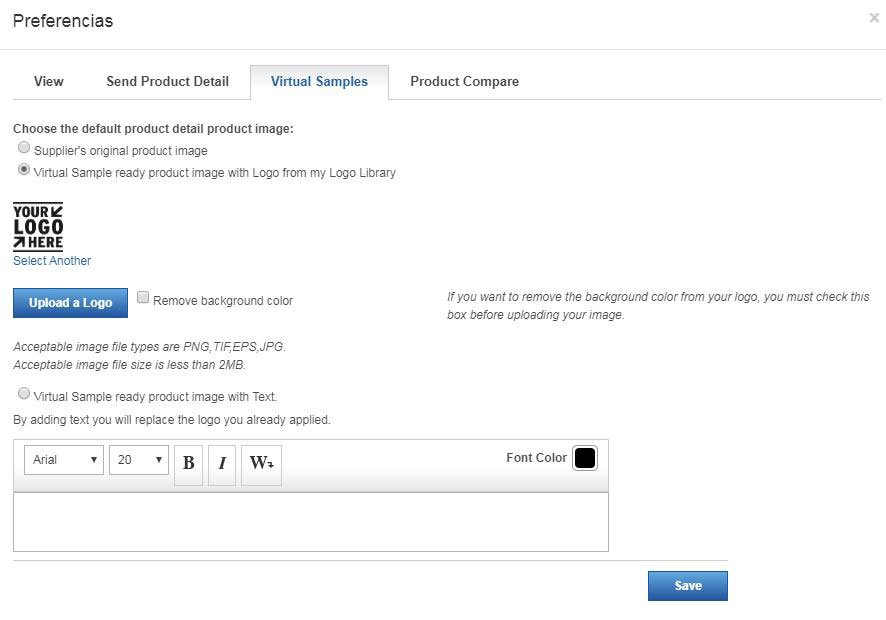
Comparación de productos
Comparación de productos es donde puede habilitar las opciones para los archivos PDF de los productos comparados. Puede marcar las casillas de verificación "Mostrar siempre números de producto" y las casillas de verificación "Mostrar siempre el coste neto" para mostrar la información.
También puede cargar un logotipo con el botón "Mis Logos" y luego alinearlo usando las opciones en el menú desplegable. Puede escribir información en las secciones Encabezado y Pie de página, así como marcar la casilla "Mostrar fecha" y el cuadro "Mostrar información de contacto".
Nota: Haga clic en el enlace Administrar mi cuenta para actualizar su información de contacto.
Desplácese hasta la parte inferior y haga clic en el botón Guardar cuando haya terminado de realizar cambios.
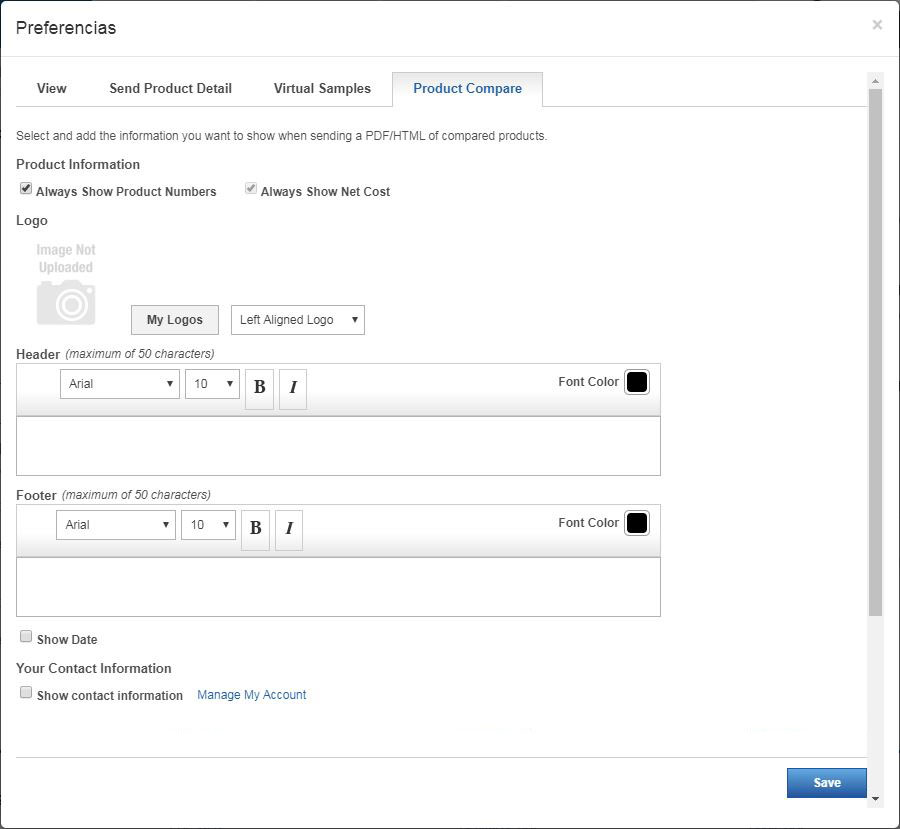
Enlaces de aplicaciones adicionales (si corresponde)
Mi panel de control
La sección Mi panel proporciona acceso rápido a las aplicaciones disponibles.
Proveedores preferidos y administrador de notas
El área Proveedores preferidos y Administración de Notas le permite crear y aplicar Listas de proveedores preferidos en ESP Web para toda su empresa. Tenga en cuenta que, para ser un administrador de proveedores preferido, necesitará una licencia específica. Para convertirse en administrador de la empresa, necesitará el contacto principal de su organización en contacto con el soporte técnico de ASI.
Contrato de licencia
Acceda al Contrato de licencia para ESP. Si desea imprimir una copia impresa de este acuerdo, desplácese hasta la parte inferior y haga clic en el botón Imprimir.
Cerrar sesión
Haga clic en Cerrar sesión para cerrar sesión en ESP Web.
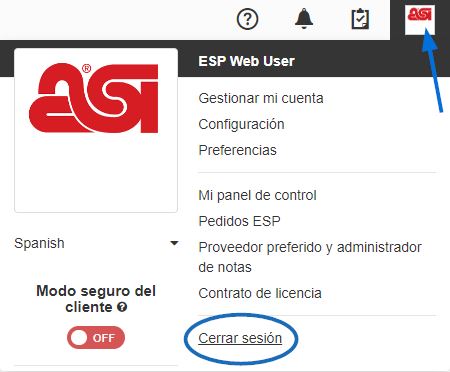

 Français
Français Español
Español